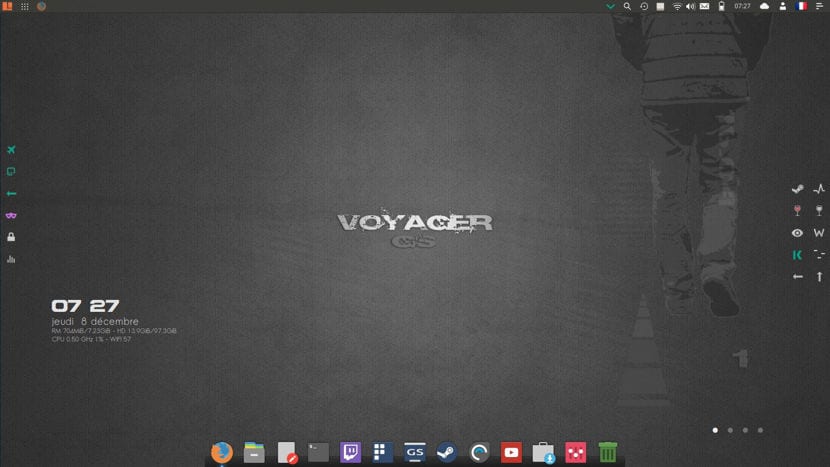
เราได้พูดคุยเกี่ยวกับยานโวเอเจอร์ในครั้งก่อนแล้วกับ รุ่นเบต้าใหม่ และแม้จะมี lasvoyager และตามที่สัญญาไว้ก็เป็นหนี้ด้วยเหตุผลหลายประการที่ฉันต้องเปลี่ยนระบบของฉันดังนั้นฉันจึงตัดสินใจทดลองใช้ Voyager Linux และฉันได้ตัดสินใจที่จะติดตั้งเวอร์ชันเกมเมอร์
ในบทความนี้ ฉันจะแสดงวิธีการติดตั้ง Voyager GS Gamer 16.04 ซึ่งมีดังต่อไปนี้: Steam - ล็อกอิน Steam, Enoteca 2.11, Winetricks, Gnome Twitch, Enhydra และโดยเฉพาะการปรับแต่ง Voyager ที่ทำให้ดึงดูดสายตา
คุณสมบัติ Voyager GS Gamer 16.04
ภายใน capo การปรับแต่งที่ประกอบเป็น Voyager เราพบ: Xfce4-12.3 Xfdashboard Plank Gufw-Firewall Kupfer Mintstick-usb Software Synaptic I-nex Conky Zenity Yad Testdisk Deja-dup Gnome-disk-utility Grub-customizer Gdebi Synaptic Boot-repair Os-uninstaller Kernel 4.8, Firefox, LibreOffice 5.3, Evince- PDF, Kodi Media Center Smtube Youtube-dl.
การติดตั้ง Voyager GS Gamer ทีละขั้นตอน
ขั้นตอนแรกคือการดาวน์โหลด ISO ของระบบ ที่เราสามารถทำได้ การเชื่อมโยงนี้ฉันควรพูดถึงว่าเป็นระบบ 64 บิตเท่านั้น
เตรียมสื่อการติดตั้ง
สื่อการติดตั้ง CD / DVD
Windows: เราสามารถบันทึก ISO ด้วย Imgburn, UltraISO, Nero หรือโปรแกรมอื่น ๆ แม้ว่าจะไม่มีใน Windows 7 และใหม่กว่าทำให้เรามีตัวเลือกในการคลิกขวาที่ ISO แล้วเบิร์น
Linux: พวกเขาสามารถใช้โดยเฉพาะอย่างยิ่งที่มาพร้อมกับสภาพแวดล้อมแบบกราฟิก ได้แก่ Brasero, k3b และ Xfburn
สื่อการติดตั้ง USB
Windows: พวกเขาสามารถใช้ Universal USB Installer หรือ LinuxLive USB Creator ทั้งสองใช้งานง่าย
ลินุกซ์: ตัวเลือกที่แนะนำคือใช้คำสั่ง dd:
dd bs=4M if=/ruta/a/Voyager.iso of=/dev/sdx && sync
เตรียมสภาพแวดล้อมของเราไว้แล้ว คุณเพียงแค่ต้องกำหนดค่า BIOS เพื่อให้พีซีบู๊ตจากเครื่อง กำหนดค่าการติดตั้ง
กระบวนการติดตั้ง
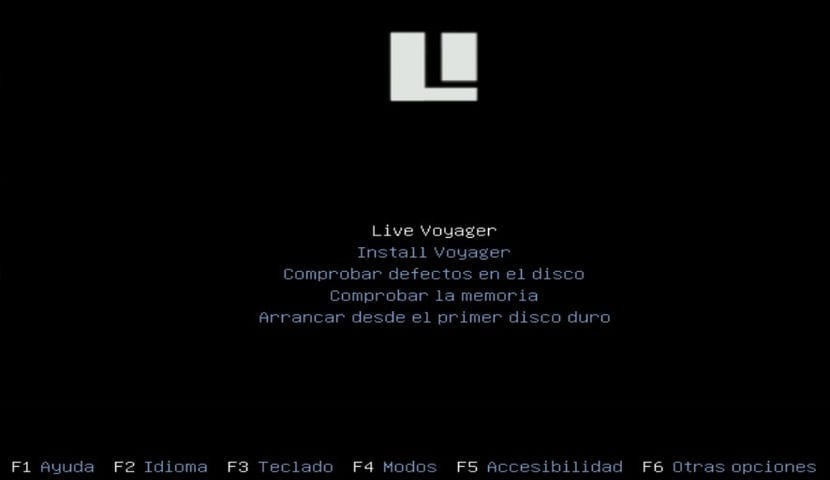
อยู่ในเมนูการบู๊ตแล้ว เมนูจะปรากฏขึ้นให้เราเลือกได้ หากคุณทดสอบระบบโดยไม่ต้องติดตั้งหรือไปที่การติดตั้งโดยตรงคุณสามารถเลือกระบบแรกเพื่อทำความรู้จักกับระบบ
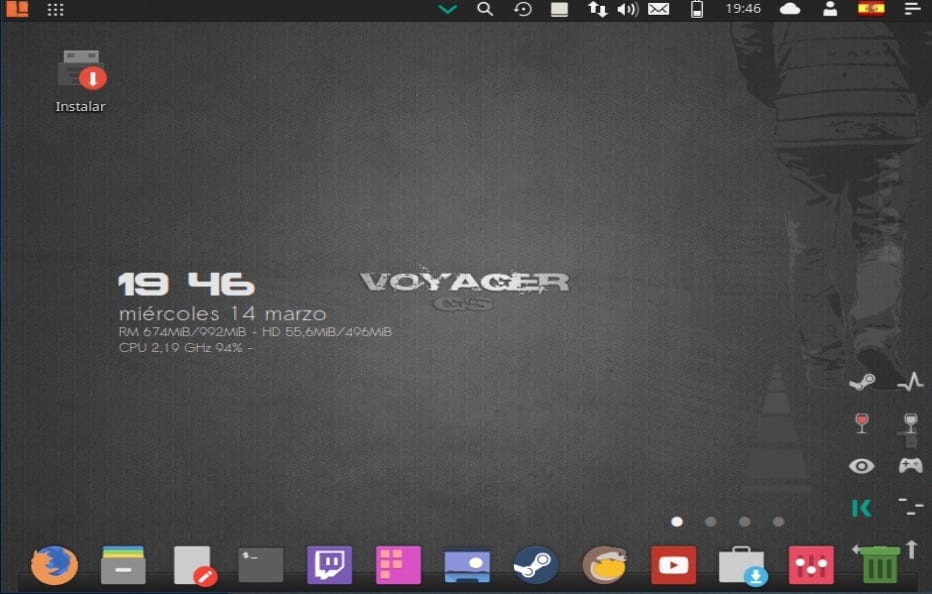
ความเป็นอยู่ ภายในระบบ พวกเขาสามารถเล่นกับมันได้เล็กน้อยหากคุณได้ตัดสินใจแล้ว คุณจะเห็นว่าเดสก์ท็อปมีไอคอนชื่อ "ติดตั้ง" ดับเบิลคลิกที่มันจะเรียกใช้ตัวช่วยสร้างการติดตั้ง
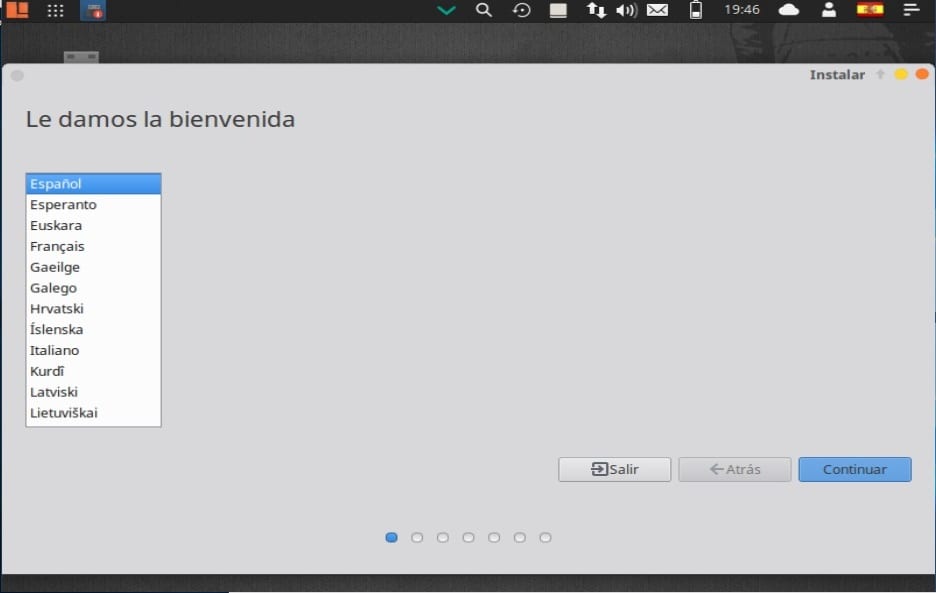
เสร็จแล้ว ขั้นตอนแรกคือการเลือกภาษาการติดตั้ง และนี่จะเป็นภาษาที่ระบบจะมีให้เราคลิกที่ปุ่มดำเนินการต่อ
ในตัวเลือกถัดไป เราจะแสดงรายการตัวเลือกที่เรามีตัวเลือกในการทำเครื่องหมาย ในกรณีที่คุณต้องการติดตั้งการอัปเดตล่าสุดรวมถึงไดรเวอร์ส่วนตัวที่ปรัชญาของ Ubuntu ไม่ได้ติดตั้งตามค่าเริ่มต้น
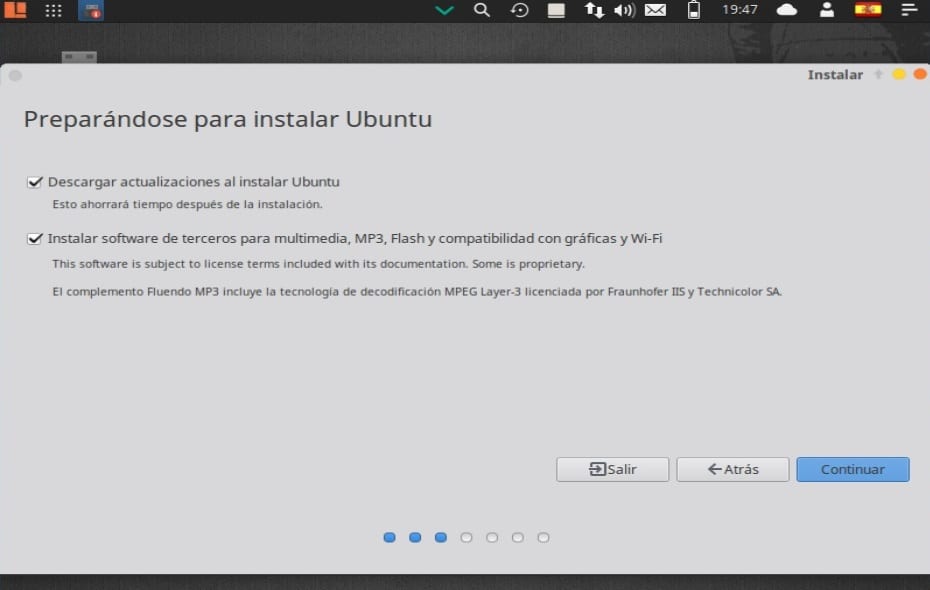
ดำเนินการติดตั้งใน lตัวเลือกถัดไปเราจะต้องตัดสินใจว่าจะติดตั้งระบบที่ไหน ทั้งบนดิสก์ทั้งหมดถัดจากระบบอื่นหรือตัวเราเองระบุตำแหน่งที่จะติดตั้ง
สำหรับสิ่งนี้ในส่วนตัวเลือกเพิ่มเติมจะช่วยให้เราสามารถจัดการพาร์ติชันของเราปรับขนาดฮาร์ดดิสก์ลบพาร์ติชัน ฯลฯ นี่คือตัวเลือกที่แนะนำหากคุณไม่ต้องการให้ข้อมูลสูญหาย
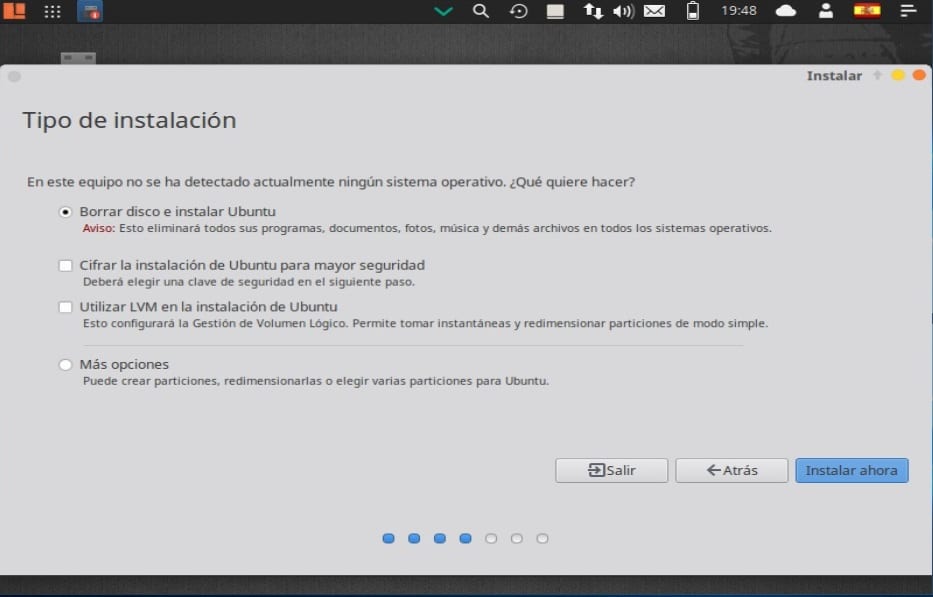
เมื่อกำหนดตำแหน่งที่จะติดตั้งระบบแล้ว เราดำเนินการติดตั้งต่อไป ตอนนี้เราต้องกำหนดเขตเวลาของเรา.
En เมนูต่อไปนี้จะขอให้เราเลือกรูปแบบแป้นพิมพ์.
ในที่สุดเราจะต้องกำหนดผู้ใช้ให้กับระบบพร้อมกับรหัสผ่านผู้ใช้รายนี้จะเป็นผู้ที่เราล็อกอินเข้าสู่ระบบและรหัสผ่านจะเป็นรหัสที่เราใช้ตลอดเวลาดังนั้นจึงเป็นสิ่งสำคัญที่คุณต้องจำไว้เสมอ
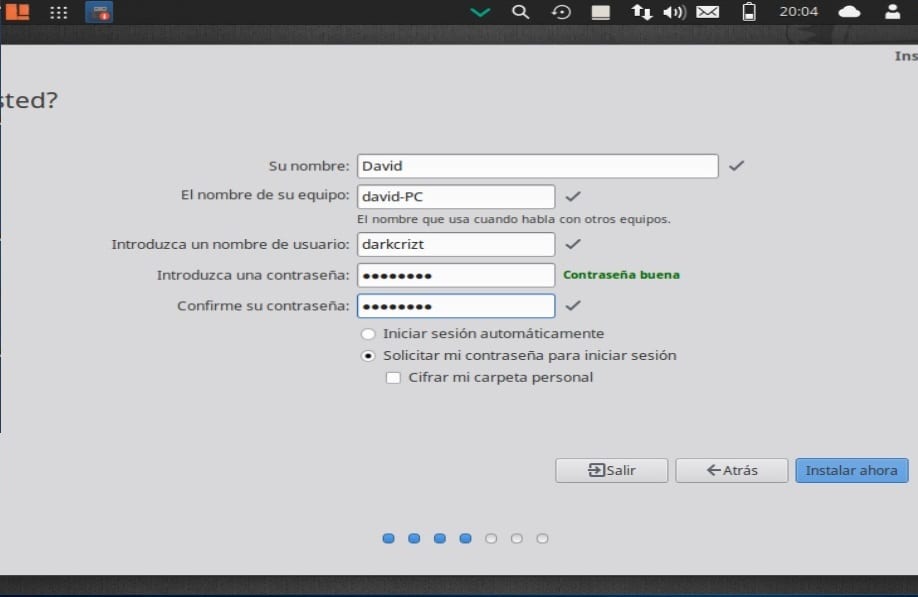
เราสามารถเลือกได้ว่าจะขอรหัสผ่านทุกครั้งที่เข้าสู่ระบบหรือเริ่มโดยไม่ถามรหัสผ่าน
นอกจากนี้เรายังสามารถเลือกได้ว่าจะเข้ารหัสโฟลเดอร์ส่วนตัวของเราหรือไม่
ในตอนท้ายของระบบกำลังติดตั้งแล้วเราต้องรอให้กระบวนการเสร็จสิ้น
เมื่อการติดตั้งบนคอมพิวเตอร์ของเราเสร็จสิ้นระบบจะขอให้เรารีสตาร์ทคอมพิวเตอร์

ในที่สุดเราก็ลบสื่อการติดตั้งและเริ่มใช้ระบบใหม่ของเรา ฉันแค่หวังว่านักเดินทางจะเป็นที่ชื่นชอบของคุณเหมือนอย่างที่ฉันเป็น